怎么使用装得快U盘启动制作工具
时间:2021-03-24 14:06:49 作者:无名 浏览量:41
装得快U盘启动制作工具是一个软件工具,可以将您的U盘变成系统启动盘和其他功能。快速安装U盘启动创建工具不仅保留了U盘的原始存储和数据转储功能,还使您可以轻松安装系统,备份和还原系统。
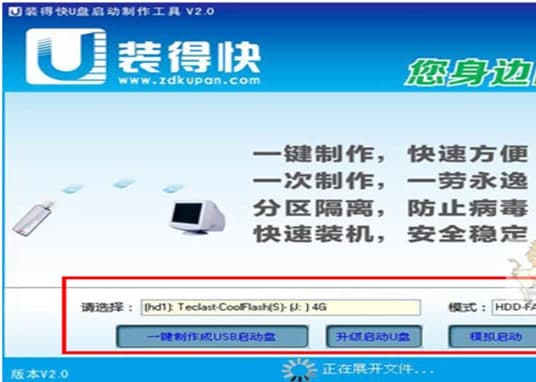
- 进入下载

- 装得快U盘启动制作工具 2.1 官方安装版
大小:1 KB
日期:2021/3/24 14:06:49
环境:WinXP,Win7,
软件功能
1.插入U盘后,空白的“选择”框将显示U盘信息,如果在计算机中插入了多个U盘,则需要从列表框中选择要创建的U盘。
2.模式:一般情况下无需更改,默认为HDD-FAT32。
3分配:选择将U盘划分为启动盘的空间。不能用于数据存储,该空间是隐藏空间。快速安装的U盘启动工具只有137M,默认的300M就足够了,不需要更改。有400M,500M,300M,800M和1000M可供选择。例如:如果您分配300M,您的U盘为1G,则该300M将包含启动文件,该文件在隐藏分区中是不可见的。而且,U盘可用于存储数据的空间仅为700M。

怎么使用装得快U盘启动制作工具图二
4“一键创建可启动USB磁盘”,单击此按钮将U盘转换为可启动磁盘。
5“更新可启动USB闪存驱动器”,此按钮主要用于USB闪存驱动器,该驱动器已经是可启动磁盘,需要重新创建。可见分区中的数据将不会被删除,单击此按钮将格式化USB闪存驱动器的隐藏分区,将该分区放回新的启动文件中。
6“模拟开始”,单击此按钮开始模拟。主要测试USB启动盘是否成功。单击后,将显示PE(快速安装U盘工具箱)菜单,指示生产成功并且可以关闭PE界面。
7“首次使用U盘”,该U盘上的所有数据将被删除,单击此按钮从准备的U盘还原(还原)启动盘。
使用方法
1.下载,解压缩并运行“ zdk.exe”以打开“快速安装” U盘并启动创作工具。
2.插入U盘。识别软件后,U盘列表中将显示U盘驱动器号,型号和其他信息。用户可以直接单击“单击创建可引导USB盘”按钮。将U盘变成系统引导盘。单击后,将出现以下窗口:注意:因为当USB闪存驱动器成为可引导磁盘时USB闪存驱动器将被格式化,所以USB闪存驱动器上的所有原始数据都将被删除并且无法还原。因此,有必要在创建重要文件之前将其备份到U盘。
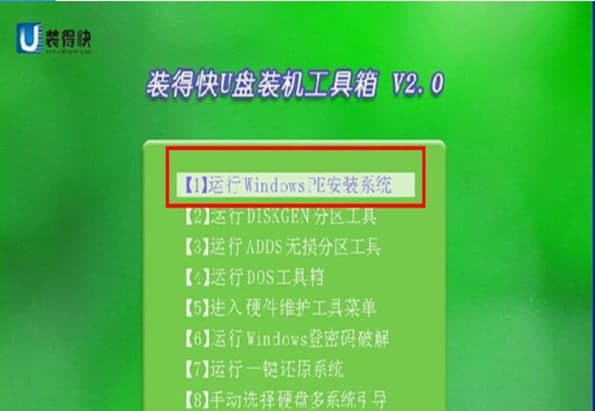
怎么使用装得快U盘启动制作工具图三
3.此时,单击“确定”按钮继续。
4.由于在生产过程中会更改U盘的内核,因此某些安全程序可能会报告错误,因此请务必关闭或选择所有要批准的程序,以免造成生产故障。制作过程大约需要1分钟,请耐心等待。
5.创建USB可引导磁盘后,将U盘插入需要安装或维护的系统,将计算机配置为从U盘引导,然后重新启动计算机,输入BIOS设置。
6.重新启动计算机后,您可以从U盘启动。
7.按键盘上的向上和向下键进行选择,选择第一项“运行Windows PE安装系统”,然后按Enter进入WINPE系统。
装得快U盘启动制作工具 2.1 官方安装版
- 软件性质:国产软件
- 授权方式:免费版
- 软件语言:简体中文
- 软件大小:1 KB
- 下载次数:785 次
- 更新时间:2021/3/24 14:05:11
- 运行平台:WinXP,Win7,...
- 软件描述:本软件为装得快u盘快速启动v2.0正式版,可以将u盘制作成系统启动盘,制作成功后... [立即下载]
相关资讯
相关软件
- 破解qq功能和安装教程
- 怎么将网易云音乐缓存转换为MP3文件?
- 比特精灵下载BT种子BT电影教程
- 微软VC运行库合集下载安装教程
- 土豆聊天软件Potato Chat中文设置教程
- 怎么注册Potato Chat?土豆聊天注册账号教程...
- 浮云音频降噪软件对MP3降噪处理教程
- 英雄联盟官方助手登陆失败问题解决方法
- 蜜蜂剪辑添加视频特效教程
- 比特彗星下载BT种子电影教程
- 中异广告公司管理软件下载使用帮助
- 云橙苹果HEIC转JPG转换器下载使用帮助
- 迅捷屏幕录像工具下载图文使用教学
- 维棠FLV视频下载软件使用教学
- 微师官方版课程推送使用教学
- 网易云音乐电脑版下载使用图文教学
- 网易邮箱大师下载使用教学
- 万象网管ol收银端官方下载使用帮助
- 腾讯电脑管家电脑加速图文教学
- 极客装机大师电脑版功能特点安装步骤











